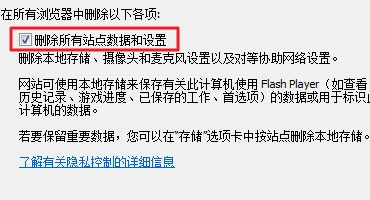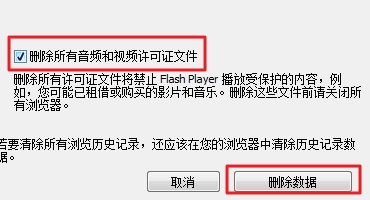Flash Helper Service 已停止工作怎么解决(开机后显示的)
的有关信息介绍如下:1、点击开始,打开控制面板。
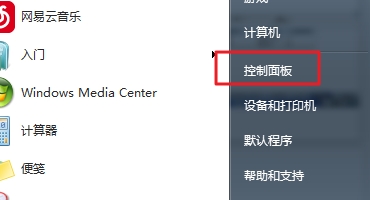
2、点击类别,修改成小图标。
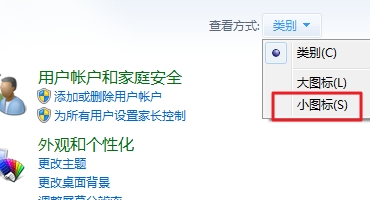
3、在控制面板里点击【Flash Player(32位)】这个设置选项。
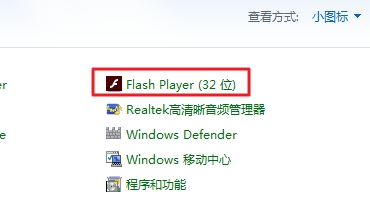
4、打开后,在“存储”选项卡中,选择“允许站点在此计算机上保存信息”,然后点击“全部删除”按钮。
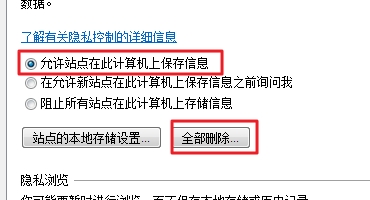
5、在弹出的“删除Flash player 中的所有站点数据”的对话框中,勾选“删除所有站点数据和设置”和“删除所有音频和视频许可证文件”,然后点击“删除数据”按钮,这样Flash Helper Service停止工作的错误就解决了。